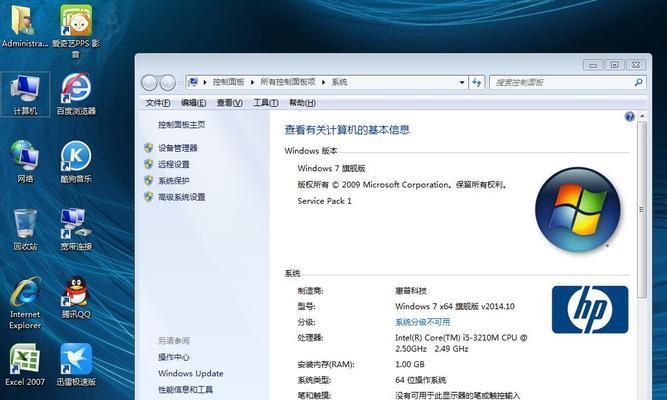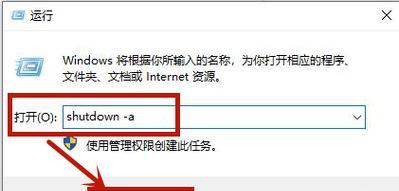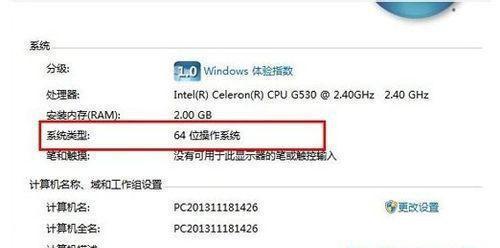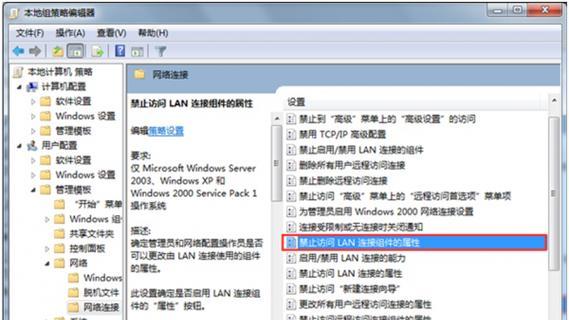在现代社会中,计算机已经成为人们生活中必不可少的工具。而操作系统作为计算机的核心,对于计算机的性能和使用体验有着直接的影响。然而,有时我们需要重新安装或升级操作系统,例如安装Windows7系统。本文将详细介绍如何使用U盘安装Windows7系统,以帮助读者轻松完成操作。
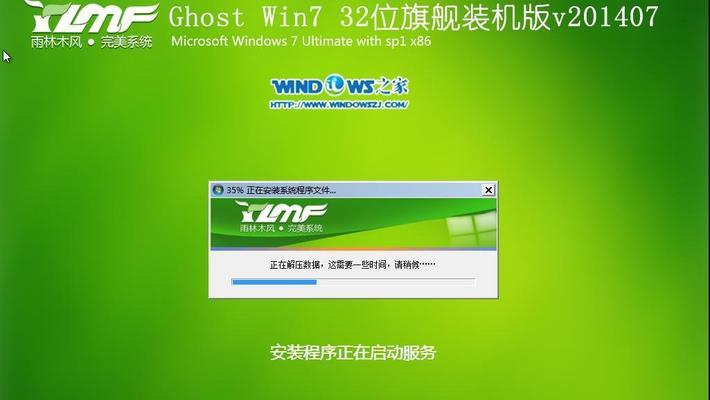
一、准备工作
1.确认U盘容量足够(至少16GB),并备份U盘上的重要数据。
2.下载Windows7系统镜像文件,并确保文件完整无损。
3.确保电脑具备支持Windows7的硬件配置。
二、制作引导U盘
1.使用格式化工具清空U盘中所有数据。
2.使用专业的制作启动盘工具(如Rufus)选择已下载好的Windows7系统镜像文件,制作引导U盘。
三、BIOS设置
1.开机进入BIOS设置界面(通常按下电源键后按下Del或F2键)。
2.找到“Boot”或“启动”选项,将U盘设为第一启动项。
3.保存设置并重启电脑。
四、开始安装
1.重启电脑后,按照屏幕提示进入Windows7安装界面。
2.选择语言、时区和键盘布局等基本设置,点击“下一步”。
3.点击“安装”按钮开始安装Windows7系统。
五、磁盘分区
1.在磁盘分区界面,可以选择已有分区进行安装,或者创建新的分区。
2.点击“新建”按钮,按需求设置新分区的大小和文件系统类型。
3.点击“下一步”继续安装。
六、系统安装
1.在安装过程中,系统会自动复制文件并完成基本配置。
2.在重新启动后,根据提示完成用户名、密码等设置。
3.等待系统自动完成安装,电脑将会自动重启。
七、驱动安装
1.进入Windows7桌面后,将U盘插入电脑。
2.根据设备管理器检查缺失的驱动程序,并从U盘中安装相应的驱动程序。
3.重启电脑后,驱动程序将正常工作。
八、系统更新
1.打开Windows7系统自带的更新工具。
2.检查更新并下载安装最新的系统更新补丁。
3.重启电脑后,系统将更加稳定和安全。
九、软件安装
1.根据个人需求,安装常用的软件和应用程序。
2.注意选择可信任的软件源,避免安装恶意软件。
3.安装完成后,进行相应的配置和注册。
十、数据迁移
1.将之前备份的重要数据复制到新系统中。
2.注意检查数据的完整性和正确性。
3.对于个人设置和配置,根据需要进行重新设置。
十一、个性化设置
1.根据个人喜好,调整桌面背景、主题和屏幕保护等个性化设置。
2.安装必要的防病毒软件和防火墙,保护电脑安全。
3.进行网络连接设置和浏览器默认设置。
十二、系统优化
1.清理不需要的临时文件和垃圾文件,释放磁盘空间。
2.配置系统自启动项,提高系统启动速度。
3.定期进行系统维护和更新。
十三、备份与恢复
1.定期备份重要数据和系统镜像,以免数据丢失或系统崩溃。
2.学习使用Windows7自带的备份与恢复工具。
十四、常见问题解决
1.在使用过程中遇到问题,可以参考Windows7系统的官方支持文档或论坛进行解决。
2.注意选择可靠的来源,避免被误导。
十五、
通过本文的步骤,我们可以轻松地使用U盘安装Windows7系统。这个过程需要一定的耐心和细心,但是只要按照步骤进行,就能成功完成安装并享受到Windows7带来的便利和功能。祝愿读者安装成功!
使用U盘安装Win7系统的详细步骤
在安装Windows7系统时,使用U盘作为安装媒介比传统的光盘更加方便和快捷。本文将详细介绍使用U盘安装Win7系统的步骤,帮助用户轻松完成系统安装。
1.确认系统要求
需要确保计算机满足Windows7系统的最低硬件要求,例如处理器、内存、磁盘空间等。
2.准备一个空白U盘
选取一个容量较大且无重要数据的U盘,并备份其中的数据。确保U盘的文件系统为FAT32格式。
3.下载Windows7ISO文件
从官方渠道下载适用于您的计算机版本的Windows7ISO文件,并保存到本地。
4.制作启动U盘
插入准备好的U盘,运行制作启动U盘的工具,例如Windows7USB/DVD下载工具,按照指引选择ISO文件和U盘设备,并开始制作启动U盘。
5.设置计算机启动顺序
进入计算机的BIOS设置,将启动顺序调整为U盘优先。保存设置并重启计算机。
6.进入安装界面
计算机重启后,U盘将会启动Windows7安装界面。选择语言、时区和键盘布局等信息,并点击“下一步”。
7.开始安装
在安装界面中,点击“安装”按钮,系统将开始进行安装准备,包括格式化硬盘和拷贝文件等操作。
8.接受许可协议
阅读并接受Windows7系统的许可协议,然后点击“下一步”继续安装。
9.选择安装类型
根据个人需求,选择合适的安装类型,可以是全新安装、升级安装或自定义安装。
10.分区硬盘
如果选择自定义安装,需要为系统分配磁盘空间。可以新建分区、删除分区或调整分区大小。
11.安装过程
系统将开始进行文件拷贝、安装组件和配置设置等操作,这个过程可能需要一些时间,请耐心等待。
12.设置用户名和密码
在安装过程中,需要设置您的用户名和密码。建议设置一个强壮的密码以提升系统的安全性。
13.完成安装
安装完成后,计算机将自动重启,您需要移除U盘以避免重新进入安装界面。
14.安装驱动和软件
重新启动后,您需要安装计算机所需的硬件驱动和常用软件,确保系统正常运行。
15.完善系统设置
根据个人需求,进一步完善系统设置,包括网络连接、更新设置、个性化选项等。
使用U盘安装Win7系统是一种快捷、方便的安装方式。只需按照以上步骤进行操作,您就能顺利完成Win7系统的安装。记得在安装完成后及时备份数据,并根据个人需求进行系统设置和软件安装,以获得更好的使用体验。